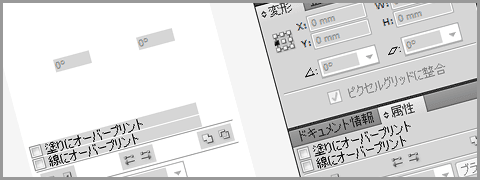
特にWindows版のIllustrator・Photoshop・InDesignなどで多いと思いますが、Illustratorなどで編集作業をしているとパネル(パレット)の表示が消えてしまって作業がしづらい場合にすぐに元に戻す方法を説明します。
基本的な操作なので、イラッとする前にやってみましょう。
状況と手順
パネル(パレット)が消えている状態というのは以下の状態です。
本来ならば変形パネルや属性パネルが見えているはずなのですが一部しか表示されていません。
このままでは作業がしづらい(できない)ですよね?
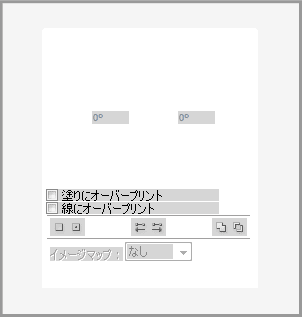
もし、このような状態になったら、キーボードの「TABキー」を押します。
すると、すべてのパネルが隠れます。以下のスクリーンショットのようになります。
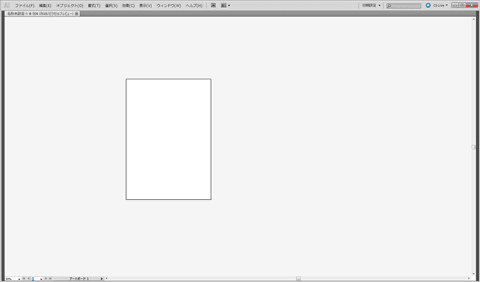
もう一度「TABキー」を押すとパネルが元通りに表示されます。
すると、パネルの表示が正常になります。
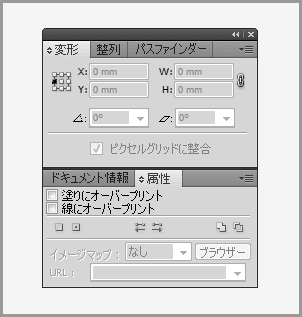
以上です。
TABキーでパネルを隠すと、画面全体を表示領域に使用することができ、編集作業中のデータの全体が見やすくなります。
パネルの表示が異常になった場合でなくても、TABキーでパネルを隠して全体を見渡してみると、作業忘れなどのミスも発見できるかもしれませんね。